Seamos realistas: las hojas de cálculo simples son aburridas. Cuando organizas tareas de proyectos, listas de productos o notas de reuniones en Google Sheets en tu Chromebook, los puntos de viñeta pueden transformar tus datos de "meh" a "wow".
El problema: Google Sheets no tiene un botón incorporado para viñetas como Docs. Pero no te preocupes, he probado todas las soluciones para que tú no tengas que hacerlo. Aquí están los 3 métodos más fáciles, ordenados del más simple al más avanzado.
Método 1: El truco del atajo de teclado (el más rápido)
Este es mi favorito cuando necesito viñetas rápidamente:
- Haz clic en cualquier celda
- Presiona
Alt+7(si no funciona, pruebaAlt+0149)
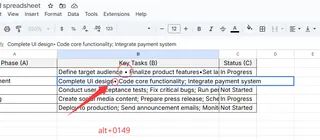
- Escribe tu texto después del símbolo •
- Copia y pega en otras celdas según sea necesario
Consejo: Si usas Excelmatic (nuestra herramienta de hojas de cálculo con IA), puedes configurar atajos personalizados para viñetas que funcionan en todos tus documentos, sin memorizar códigos.
Método 2: La función CHAR (para amantes de las fórmulas)
¿Quieres viñetas que se actualicen automáticamente? Usa la función CHAR:
- Escribe
=CHAR(8226)en cualquier celda - Añade tu texto con
&:=CHAR(8226)&" Comprar leche" - Arrastra la fórmula por la columna
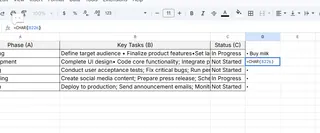
Este método brilla al combinarse con las plantillas inteligentes de Excelmatic. Nuestra IA puede generar listas con viñetas automáticamente desde tus datos, perfecto para informes semanales o inventarios.
Método 3: Copiar y pegar desde Google Docs (ideal para listas largas)
Cuando tienes todo un esquema para transferir:
- Crea tu lista con viñetas en Google Docs
- Cópiala (Ctrl+C)
- Pégala en Google Sheets (Ctrl+V)
Extra: Los usuarios de Excelmatic pueden saltarse estos pasos, solo sube tu Doc y nuestra IA lo convertirá en una hoja de cálculo formateada automáticamente.
¿Por qué conformarse con viñetas?
Aunque estos trucos funcionan, siguen siendo manuales. Si constantemente das formato a hojas de cálculo, te encantará cómo Excelmatic lo simplifica:
- Detecta automáticamente cuándo necesitas viñetas
- Aplica formato consistente en todos los documentos
- Genera informes profesionales con un clic
Prueba Excelmatic gratis, tu yo del futuro te lo agradecerá cuando no estés añadiendo manualmente símbolos • antes de cada elemento.
Consejo final: Hazlo visual
No te limites a puntos básicos. Con la biblioteca de iconos de Excelmatic, puedes usar:
✅ Checkmarks para tareas
🛒 Carritos de compra para inventarios
💰 Signos de dólar para presupuestos
Lo mejor: estos permanecen buscables y ordenables en tus hojas.
¿Qué método probarás primero? ¡Deja un • en los comentarios si esto te ahorró tiempo!






